3 modi migliori per installare OptiFine
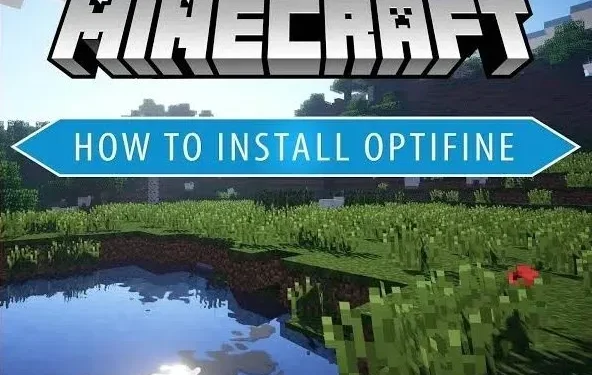
OptiFine è una mod che nessuno dovrebbe perdere, che tu sia un giocatore esperto a cui piace modificare il tuo Minecraft o un principiante. Mentre Minecraft è un gioco relativamente semplice al suo interno, tieni presente che i suoi mondi sono pieni di dettagli e fisica che il tuo computer deve ancora capire, rendendo difficile l’esecuzione su PC più lenti. Pertanto, si consiglia vivamente di installare OptiFine sul proprio sistema.
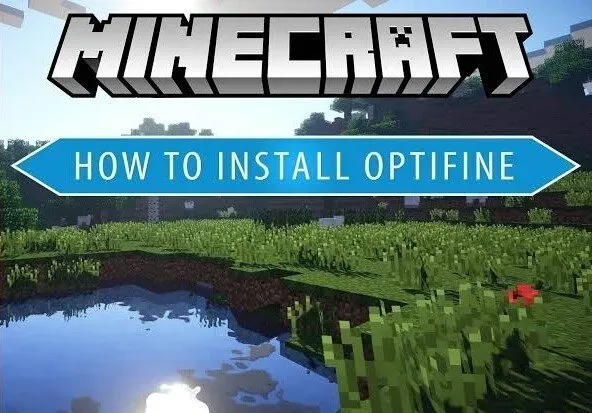
In questo articolo, tratteremo le basi di OptiFine e ti guideremo attraverso i passaggi per usarlo. Dopo aver letto, saprai tutto ciò che c’è da sapere su OptiFine, come il suo utilizzo, il processo di installazione, come disinstallarlo e molto altro!
Cosa puoi fare con OptiFine?
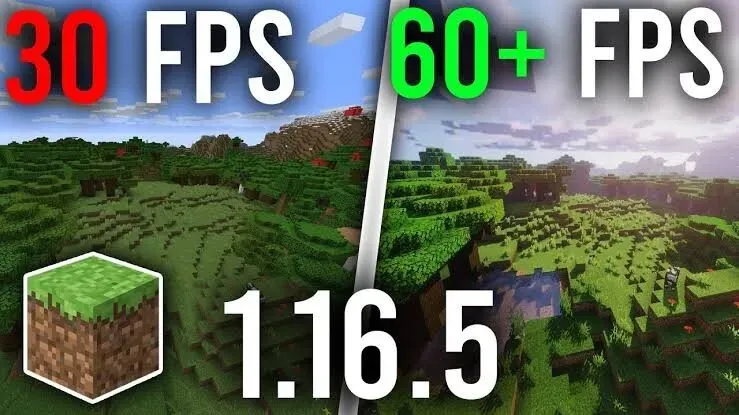
La stragrande maggioranza delle mod è stata creata per migliorare i miglioramenti di Minecraft. La mod più avanzata in questa classificazione è OptiFine , che migliora significativamente la fluidità e le prestazioni di Minecraft. OptiFine è una solida mod utilizzata dalla stragrande maggioranza dei giocatori di Minecraft.
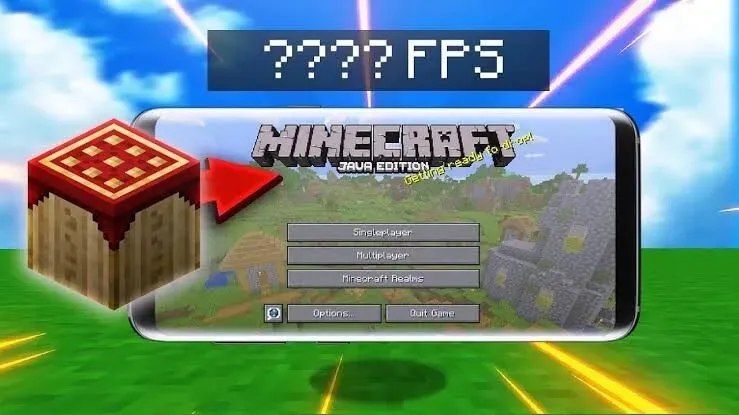
Questo è un programma universale di cui molti giocatori di Minecraft non possono fare a meno, specialmente quando giocano su un computer meno potente. L’ottimizzatore Minecraft: Java Edition migliora l’esperienza di gioco su computer con meno memoria e meno buone schede grafiche.
Ecco cosa OptiFine può aiutarti a ottenere:
- Aumenta la frequenza dei fotogrammi al secondo (FPS), aggiungi pacchetti di shader e personalizza le trame di gioco, l’ombreggiatura e gli effetti dei film di animazione.
- È possibile utilizzare oggetti che emettono luce tenuti in mano e abbassati per illuminare gli oggetti.
- Migliora il gameplay sincronizzando la frequenza dei fotogrammi con la frequenza di aggiornamento del monitor utilizzando VSync.
- Migliora l’aspetto degli oggetti distanti uniformando i dettagli delle texture utilizzando le mipmap.
- L’anti-aliasing attenua le linee frastagliate e le transizioni nitide dei colori.
- Integrando le opzioni di texture dei blocchi di base mescolate e invertite, ai blocchi viene data una sensazione più autentica.
- Puoi impostare acqua, fiamme, fumo, pioggia, fuoco e altre animazioni.
- Puoi evitare il famoso Death’s Peak Lag regolando l’intervallo di salvataggio automatico. Quando i ritardi “tick al secondo” si accumulano, il gioco si blocca, si arresta in modo anomalo o corrompe il salvataggio.
Passiamo ora a una guida completa per principianti all’utilizzo di OptiFine.
Una guida per principianti all’utilizzo di OptiFine
OptiFine è diventato il Santo Graal per la personalizzazione di Minecraft per molti utenti e alcuni evitano di giocare senza di essa. L’aumento dell’FPS e il supporto degli shader sono due grandi cambiamenti apportati da OptiFine. Poiché l’FPS in Minecraft Classic è notoriamente basso, migliora notevolmente il divertimento del gioco.
Il controllo della nebbia è un’altra caratteristica che alcuni considerano importante. La nebbia in Minecraft dà vita al gioco per molti giocatori, quindi è molto utile poter cambiare il suo spessore o quanto lontano inizia.
L’utilizzo di OptiFine è una semplice procedura in due passaggi. Ciò richiede che tu:
- Per aprire Minecraft, apri il file OptiFine installato e fai clic sul pulsante di avvio.
- Trascina il puntatore del mouse nell’angolo in basso a sinistra della finestra di Minecraft. Ci sarà un menu a tendina.
- È possibile fare clic su OptiFine o creare un nuovo profilo per OptiFine. Ciò ti consente di godere di più varianti creando profili diversi.
- Avvia Minecraft come al solito dopo aver selezionato il tuo profilo preferito.
- Vai al menu “Impostazioni”.
- Seleziona “Impostazioni video” e vedrai molte nuove opzioni.
- Premi F3 sulla tastiera in qualsiasi momento per aprire la vetrina delle versioni e vedere quale versione di OptiFine stai utilizzando.
Non c’è bisogno di prendere, perché è difficile da capire in questo momento. Tuttavia, data la grafica e il gameplay, è diventato necessario aggiornarli da soli, a meno che la società autorizzata non attribuisca grande importanza a ciò.
OptiFine è la soluzione perfetta per ottimizzare Minecraft perché è stabile e ha un impatto significativo sul gioco. Questo può essere utile quando si modificano i pool. Basta seguire le istruzioni sopra e il gioco è fatto.
Come installare OptiFine ed eseguirlo in Minecraft senza Forge?
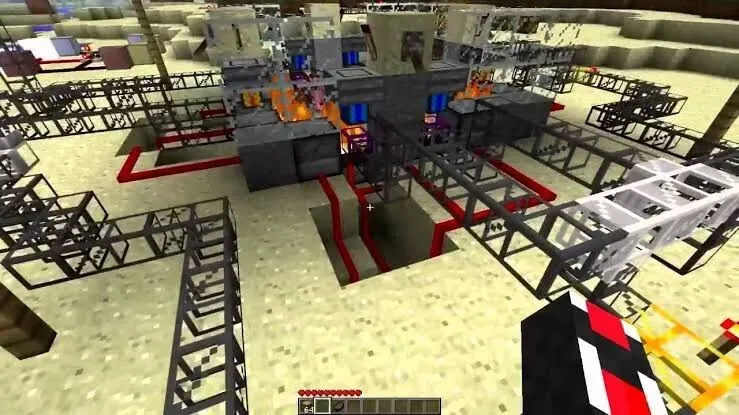
Forgia di Minecraft
Il processo di installazione di OptiFine è semplice come configurazione autonoma, quindi non è necessario Minecraft Forge .
Allo stesso modo, è necessario Forge per OptiFine?
OptiFine ha la sua procedura guidata di caricamento e non richiede a Forge di caricare le mod. Se vuoi installare altre mod, dovresti installare OptiFine su Forge per tenere insieme tutte le tue mod.
Passaggio 1: aggiorna Minecraft se necessario
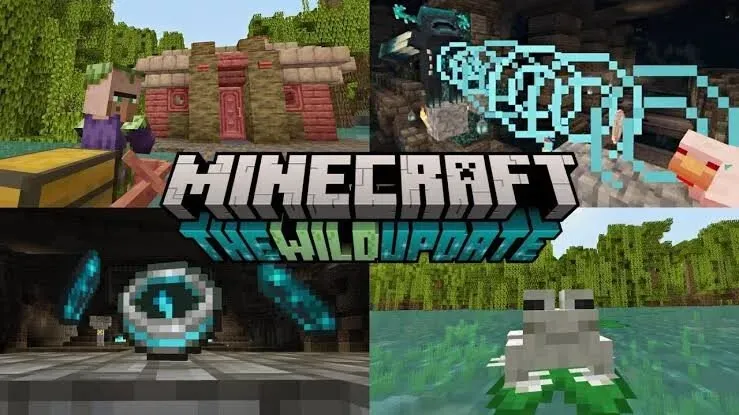
Se vuoi installare l’ultima versione di OptiFine, devi avere la versione più recente di Minecraft installata.
Eseguilo senza mod per aggiornare Minecraft, attendi l’installazione dell’ultima versione e accedi nuovamente se richiesto.
- Dovresti usare questo metodo se vuoi eseguire OptiFine senza Minecraft Forge poiché è il modo più semplice e diretto per installare OptiFine.
- Se stai giocando con altre mod di Minecraft Forge, segui le istruzioni di installazione con i comandi di Minecraft Forge per installare OptiFine come mod.
Passaggio 2: copia il percorso di Minecraft
È necessario assicurarsi che OptiFine sia installato nella posizione corretta. Ecco come:
- Passa alla scheda Opzioni di avvio nel programma di avvio di Minecraft.
- Seleziona la versione più recente.
- Seleziona “Directory giochi” dal menu a discesa.
- Per copiare una directory, selezionala e premi Ctrl + C (PC) o Comando + C (Mac).
- Quando hai finito, chiudi Launcher.
Passaggio 3: visita la pagina ufficiale
Scarica OptiFine dal suo sito Web per ottenere i migliori risultati.
Passo 4. Seleziona Scarica.
Verranno visualizzati alcuni annunci pubblicitari richiesti per il download gratuito. Puoi saltare questi annunci facendo clic su Salta nell’angolo in alto a destra dopo pochi secondi.
Passaggio 5: scegli un’opzione di download
Questo salverà il file (con l’estensione “.jar”) sul tuo computer.
Potrebbe essere necessario fare clic su Salva o su OK per avviare il download.
Passaggio 6: installare il software OptiFine
Questo di solito può essere fatto facendo doppio clic sul file “.jar” scaricato. Se non funziona, prova i seguenti suggerimenti:
- Su Windows, fai clic con il pulsante destro del mouse sul file scaricato. jar, seleziona “Apri con” e poi Java(TM) Platform SE Binary.
- Basta fare doppio clic sul file scaricato su Mac. Fai clic una volta sul file tenendo premuto il tasto Ctrl, quindi scegli Apri dal menu se non funziona.
Passaggio 7: nel campo “Cartella”, incolla la cartella del programma di installazione appropriata.
Questo è quello che hai copiato prima. Per fare ciò, rimuovi semplicemente il percorso dal campo “Cartella” dell’installer, fai clic all’interno del campo e premi Control + V (PC) o Command + V (Mac) (Mac).
Passaggio 8. Nella finestra del programma di installazione, fare clic su “Installa”.
Questo posizionerà i file OptiFine nella posizione corretta. Una volta completata l’installazione, verrà visualizzata una notifica che è stata completata correttamente. Puoi chiuderlo facendo clic su OK.
Passaggio 9: gioca a Minecraft con OptiFine Mod
Ora puoi iniziare a giocare quando OptiFine è configurato! Ecco come:
- Basta fare clic a sinistra del pulsante PLAY nel programma di avvio di Minecraft.
- Selezionare l’opzione per installare OptiFine.
- Riproduci il video.
- I controlli OptiFine si trovano nel menu principale in Opzioni > Impostazioni video. Shader, dettagli e grafica sono alcune delle regole più comuni di OptiFine.
Come installare OptiFine ed eseguirlo in Minecraft usando Forge?
In questa sezione impareremo come installare OptiFine ed eseguirlo in Minecraft usando Forge.
Passaggio 1: aggiorna Minecraft se necessario
Se desideri installare il nuovo OptiFine, dovrai utilizzare la versione più recente di Minecraft.
Per aggiornare Minecraft, avvialo senza mod, attendi l’installazione dell’ultima versione, quindi accedi nuovamente se richiesto.
Usa questa tecnica se vuoi eseguire OptiFine con Minecraft Forge, che ti permette di giocare con le mod. Dovrai prima installare e configurare Minecraft Forge se non l’hai già fatto.
Passaggio 2: visita la pagina ufficiale
Scarica OptiFine dal suo sito Web per ottenere i migliori risultati.
Passaggio 3: quindi selezionare Scarica.
Verranno visualizzati alcuni annunci pubblicitari richiesti per il download gratuito. Puoi saltare questi annunci facendo clic su Salta nell’angolo in alto a destra dopo pochi secondi.
Passaggio 4: scegli un’opzione di download
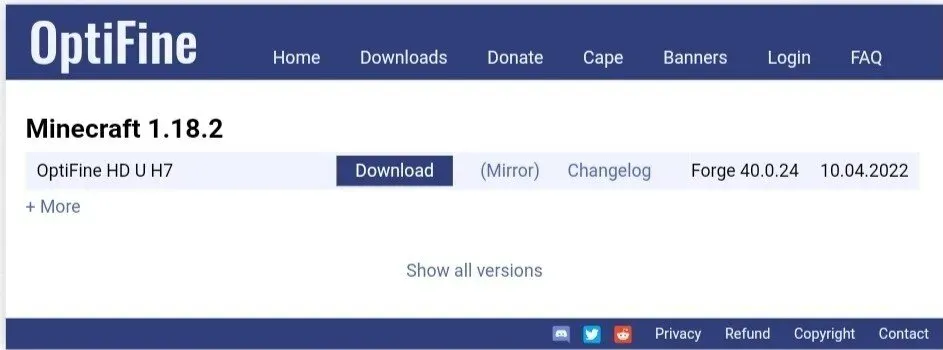
Questo salverà un file “.jar” sul tuo computer.
- Potrebbe essere necessario fare clic su Salva o su OK per avviare il download.
- Una volta scaricato il programma di installazione, non eseguirlo.
Passaggio 5: apri il file mod in Minecraft
Ecco come aprire un file mod in Minecraft.
- Windows: per aprire la finestra Esegui, premi il tasto Windows + R, digita o incolla %Appdata%/. Minecraft e fai clic su OK. Se vedi una cartella mods, fai doppio clic su di essa. Se non ce l’hai, inizia a creare una mod chiamata mods e fai doppio clic su di essa per aprirla.
- macOS: scegli Vai alla cartella dal menu Vai nel Finder. Fai clic su “Vai” dopo aver digitato o incollato /Library/Application Support/Minecraft. Se vedi una cartella mods, fai doppio clic su di essa. Crea un nuovo file mod e fai doppio clic su di esso per accedervi se non riesci a vederlo.
Passo 6: Copia il file OptiFine.jar sul tuo computer
La cartella che hai appena ricevuto è questa. Per copiarlo, fai clic con il pulsante destro del mouse nella cartella Download di backup e premi Control + C (PC) o Command + C (Mac) sulla tastiera (Mac).
Passaggio 7: nel file Mod basta incollare il file OptiFine.jar
Basta fare clic con il pulsante destro del mouse (o Control + clic) su un’area vuota nella cartella delle mod e scegliere Incolla.
Passaggio 8: utilizzare Forge per avviare OptiFine
OptiFine funzionerà con Minecraft Forge ora che hai aggiunto il file appropriato alla tua cartella mod. Ecco come iniziare con OptiFine tramite Forge:
- Per iniziare, avvia il programma di avvio di Minecraft.
- Seleziona GIOCA facendo clic sulla freccia accanto.
- Cambia fucina.
- Riproduci il video.
I controlli OptiFine si trovano nel menu principale in Opzioni > Impostazioni video. Shader, dettagli e animazioni sono alcune delle regole più comuni di OptiFine.
Come rimuovere OptiFine da Minecraft?
Ecco come rimuovere facilmente OptiFine da Minecraft:
1. Disinstalla OptiFine HD per Minecraft.
- Inizia andando su Programmi e funzionalità.
- Avvia il processo di disinstallazione.
- Conferma.
- Potrebbe essere richiesto di riavviare il computer.
- Per fare ciò, fai clic con il pulsante destro del mouse sull’opzione Start e seleziona Programmi e funzionalità > Programmi e funzionalità > Per utilizzare il programma di disinstallazione integrato, fai doppio clic su OptiFine HD per Minecraft nell’elenco > Conferma disinstallazione > Riavvia il computer immediatamente o successivamente “.
2. Indagare e rimuovere i file in attesa
- Fare clic e aprire l’Editor del Registro di sistema
- Per rimuovere, controlla HKEY_CURRENT_USER\Software\(OptiFine HD per Minecraft o nome dell’editore)\.
- Per disinstallare, seleziona HKEY_LOCAL+MACHINE\SOFTWARE\(OptiFine HD per Minecraft o nome dell’editore)\.
- Guarda in “OptiFine HD per Minecraft (o il nome dell’editore)” per controllare.
- Infine, riavvia il computer.
Se hai difficoltà a disinstallare OptiFine HD per Minecraft, potrebbe essere dovuto a uno dei seguenti problemi:
- OptiFine HD per Minecraft non è stato precedentemente installato correttamente o completamente.
- Windows non trova il programma di disinstallazione del backup del programma.
- Hai cancellato accidentalmente alcuni file di programma.
- I record di registrazione del programma associato sono danneggiati.
- Il tuo desktop è stato infettato da malware, causando arresti anomali del sistema.
Conclusione
Quindi questa è stata una guida passo passo su come installare OptiFine (con e senza Forge) e usarlo in Minecraft per migliorare la tua esperienza di gioco. Segui i passaggi indicati e avrai finito.
L’essenza fondamentale degli effetti visivi e del gameplay richiede solo miglioramenti. OptiFine è il modo migliore per entrare nel modding perché è stabile e ha un impatto significativo sul gioco. Tutto quello che devi fare ora è scaricarlo e installarlo.
Domande frequenti (FAQ)
Qual è la dimensione di OptiFine 1.18?
L’aggiornamento di Minecraft 1.18 ha spazzato via la community con le sue incredibili funzionalità aggiuntive. L’installazione di OptiFine richiede solo 6-8 MB, anche con varie opzioni. Non utilizza mai più di 20 MB di spazio di archiviazione una volta installato.
OptiFine è gratuito?
OptiFine può essere installato gratuitamente scaricandolo dal sito ufficiale e avviando Minecraft. OptiFine può essere utilizzato con o indipendentemente da Minecraft Forge. OptiFine ti consente di ottimizzare Minecraft per il tuo computer e modificare la grafica.
È necessario scaricare Forge?
Forge è utilizzato dal 95% dei modder. Tuttavia, poiché Forge per 1.13 non è ancora disponibile, anche quando viene aggiornato, la maggior parte delle buone mod non verrà aggiornata per 3-9 mesi. Le mod presumibilmente per 1.13 sono installate in modo diverso.
Perché non riesco a installare OptiFine in Minecraft?
Assicurati di aver installato Java. Prova a installare l’ultima versione di Minecraft. Assicurati di aver avviato una versione di Minecraft in cui desideri installare OptiFine almeno una volta dal programma di avvio di Minecraft prima di provare a installarlo. Assicurati che il programma di avvio di Minecraft sia chiuso prima di installare OptiFine.



Lascia un commento